-
win10优化大师最新教程
- 2017-10-18 22:07:14 来源:windows10系统之家 作者:爱win10
有些人升级win10后发现,win10并没想象中顺畅,反而很占资源。其实,只需做一些小调整就能大幅提高win10效率。这时候使用win10优化大师便可以解决这个问题,下面,小编就跟大家介绍一下win10优化大师的使用方法。
在使用win10的时候是否感觉操作还是有些不尽人意的地方,有没有优化的方法,其实你只需要下载win10优化大师就可以了,win10优化大师作为功能强大的系统辅助软件,一直深得广大用户的喜爱.接下来我们一起了解一下win10优化大师吧
win10优化大师图文教程
首先,下载好win10优化大师点击安装
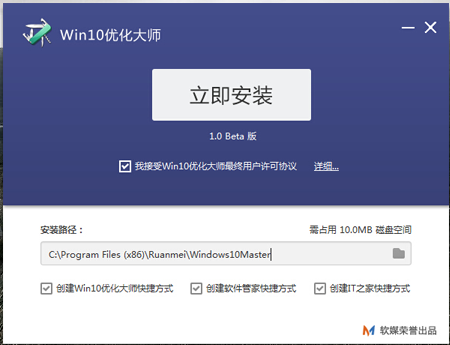
优化系统软件图解1
安装成功进入软件界面,接下来我们共同认识认识win10优化大师,点击【设置向导】
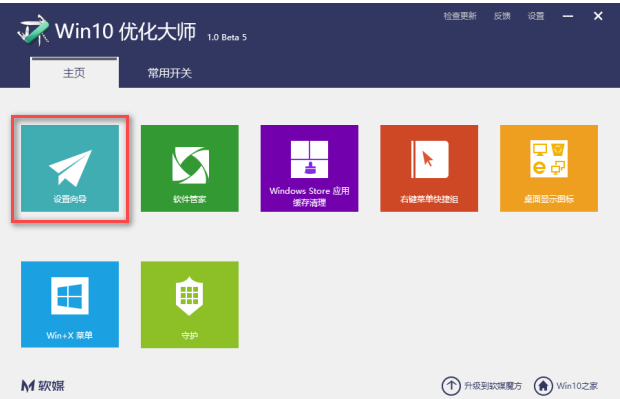
优化系统软件图解2
弹出一个设置窗口,设置好以后,点击【下一步】
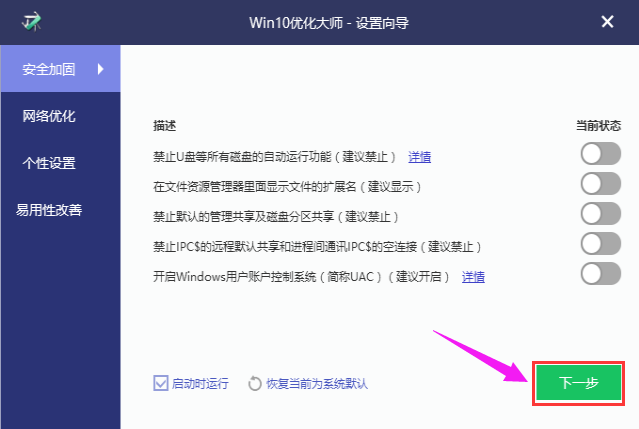
优化系统系统软件图解3
根据自己的操作习惯和使用需求,设置好后点击【下一步】
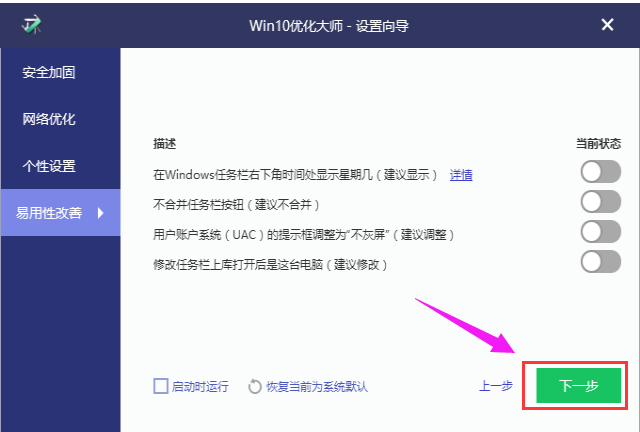
优化系统系统软件图解4
完成设置前需要再点击【完成】确认

优化大师系统软件图解5
接着了解应用缓存清除
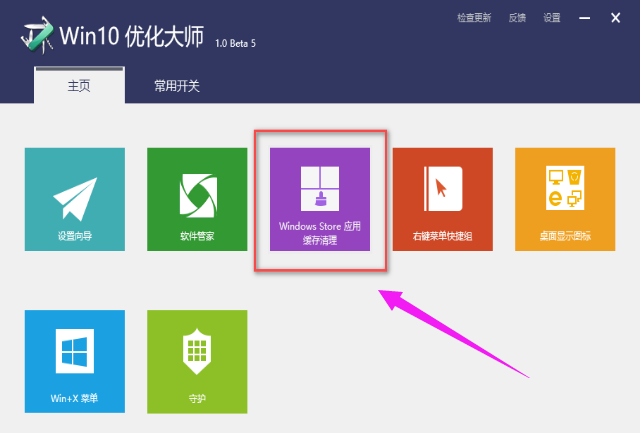
优化大师系统软件图解6
点开此模块,软件将系统上的软件罗列出来供用户选择,点击“扫描”
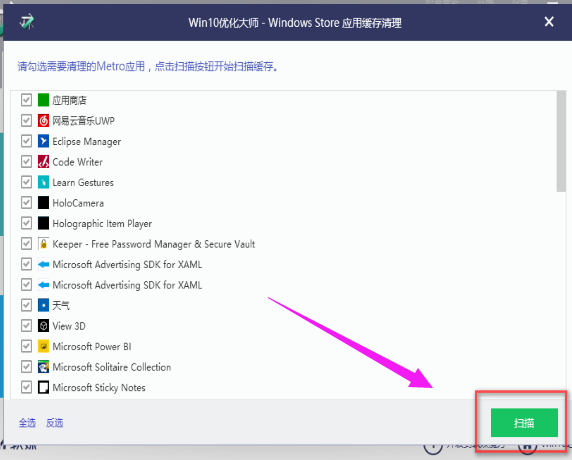
优化系统系统软件图解7
勾选的软件扫描垃圾文件,点击清理
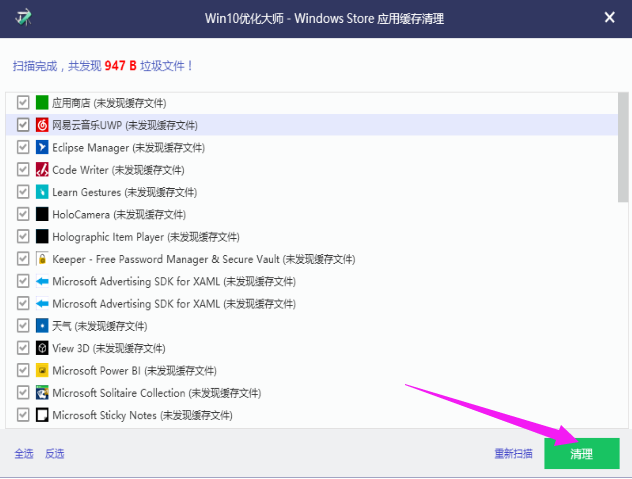
优化系统软件图解8
打开右键菜单快捷键此功能
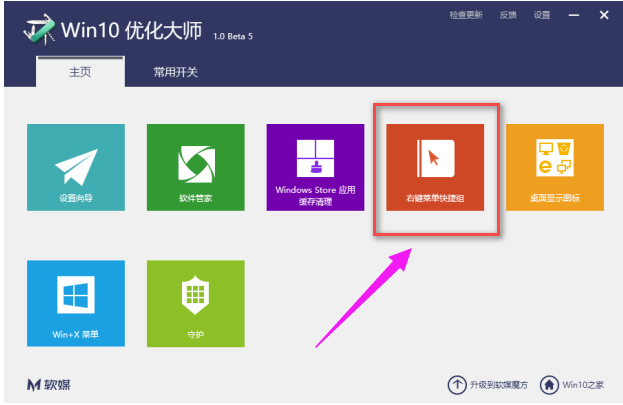
win10系统软件图解9
点击添加菜单项,将所需要的快捷启动的程序添加到右键菜单中,启动就无需翻各种文件夹了
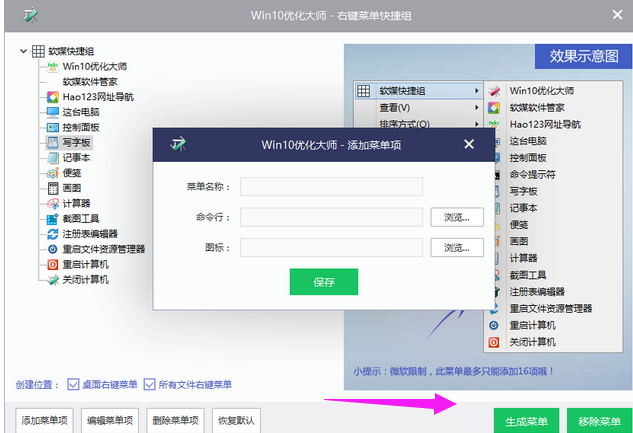
优化系统软件图解10
桌面显示图标,顾名思义是管理桌面的图标是否显示出来

win10系统软件图解11
如果不想在桌面看到这些图标,不勾选即可
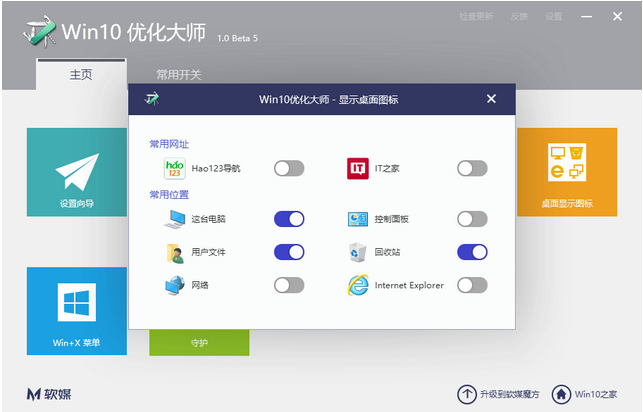
优化系统系统软件图解12
以上就是win10优化大师的一些解说了,有需要的用户可以在网上搜索下载win10优化大师。
猜您喜欢
- win10如何进入安全模式?2020-12-25
- 图解win10系统给文件夹加密2019-08-14
- windows10密钥过期了怎么办2022-06-06
- Win10数字激活工具下载使用方法..2022-02-26
- win10商店怎么打开2022-10-25
- win10我的电脑图标怎么调出来..2023-01-16
相关推荐
- windows10密码,小编告诉你win10开机密.. 2018-08-20
- Windows 10 怎么设置电脑开机密码.. 2020-11-01
- 系统win10纯净版介绍 2017-07-21
- 正版win10安装教程 2022-05-06
- 重装win10过程中如何跳过创建账户.. 2020-12-09
- windows10系统安装详细教程 2022-06-19





 魔法猪一健重装系统win10
魔法猪一健重装系统win10
 装机吧重装系统win10
装机吧重装系统win10
 系统之家一键重装
系统之家一键重装
 小白重装win10
小白重装win10
 电脑公司win7|电脑公司Ghost_Win7旗舰版2014.10
电脑公司win7|电脑公司Ghost_Win7旗舰版2014.10 淘宝卖家助手 v1.4.0官方版
淘宝卖家助手 v1.4.0官方版 江民杀毒软件官方试用版(江民速智版杀毒软件下
江民杀毒软件官方试用版(江民速智版杀毒软件下 系统之家Ghost Win8 x86专业版v201702
系统之家Ghost Win8 x86专业版v201702 火凤凰浏览器 v87.2021.55.1224官方版
火凤凰浏览器 v87.2021.55.1224官方版 电脑公司ghost win10 x64 专业版201605
电脑公司ghost win10 x64 专业版201605 StartIsBack
StartIsBack  模拟屏幕浏览
模拟屏幕浏览 雨林木风win1
雨林木风win1 深度技术Ghos
深度技术Ghos 红莲花安全浏
红莲花安全浏 索引生成器 v
索引生成器 v 系统之家ghos
系统之家ghos Ghost win7电
Ghost win7电 Lagrange(网
Lagrange(网 Q-Dir x64 v5
Q-Dir x64 v5 系统之家Ghos
系统之家Ghos 粤公网安备 44130202001061号
粤公网安备 44130202001061号